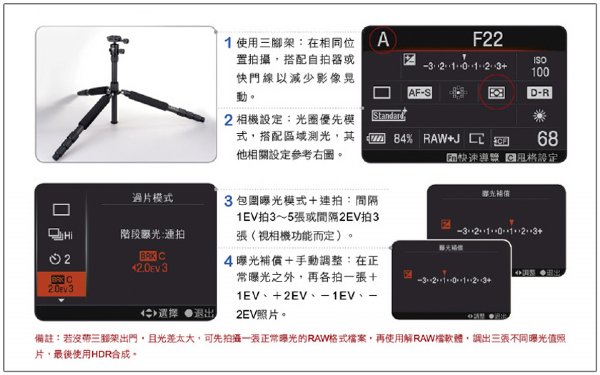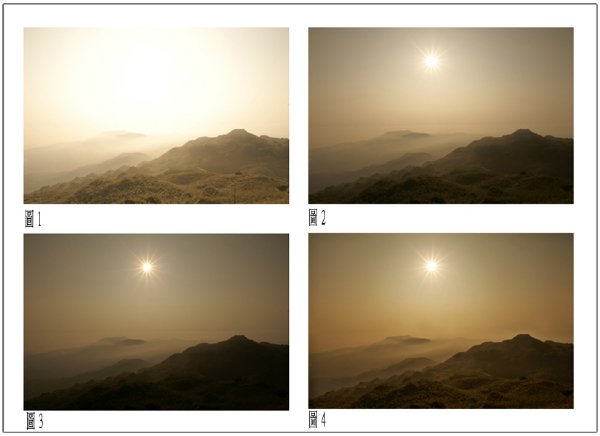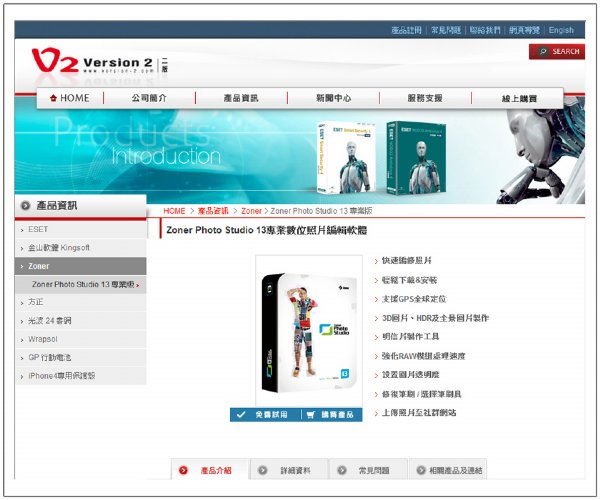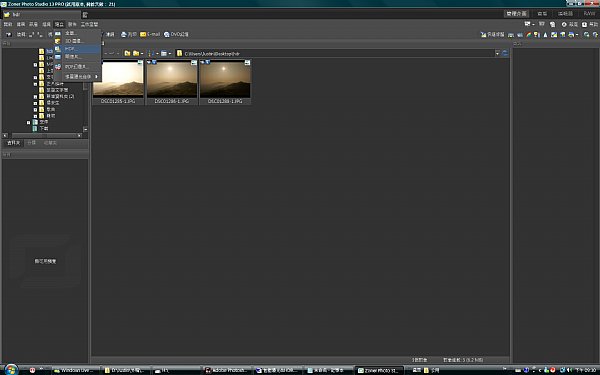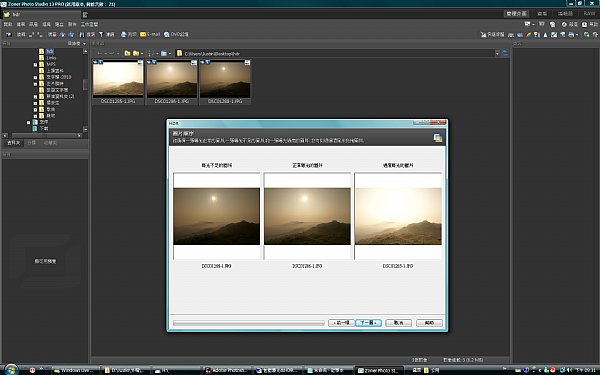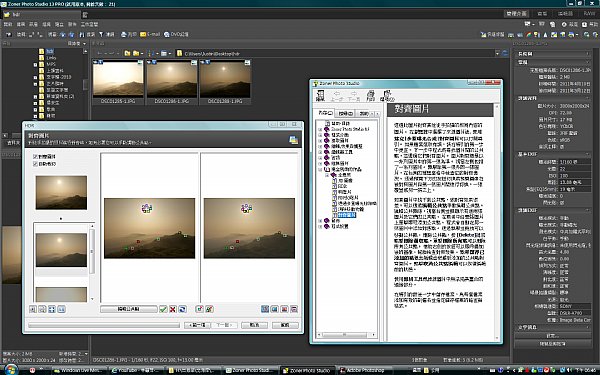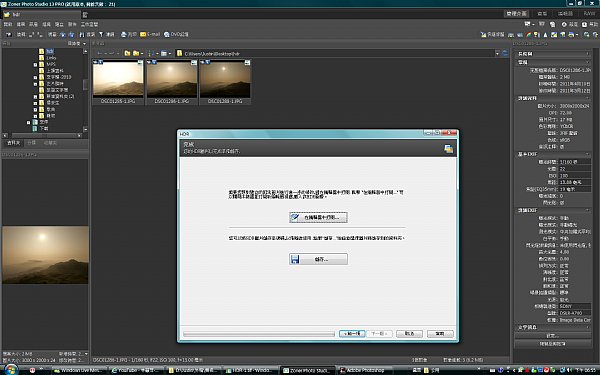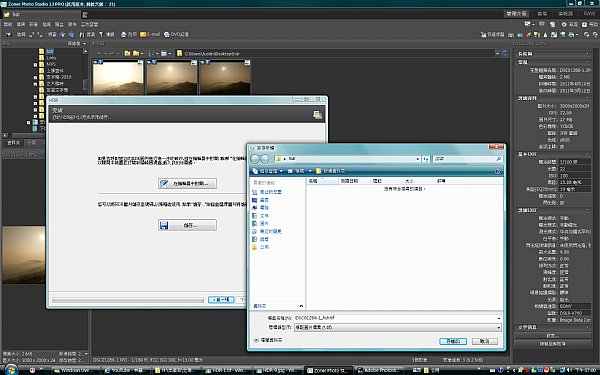Idiot 發表於 2011-05-26 22時;瀏覽人次 108999
晨昏拍攝&後製撇步:包圍曝光&HDR
晨昏照片人人愛拍,但適合拍攝的時間極短,若技巧不夠成熟,失敗率極高,如何提高成功率?最傻瓜的方式之一,是運用包圍曝光手法,拍攝3-5張不同曝光值的照片,再使用Zoner Photo Sutdio 13 PRO(簡稱Zoner 13)的HDR功能進行影像合成,遇到大景時,便可留下「亮部有細節,暗部有層次」的畫面(文/攝影:王傳)。
一. 拍攝技巧
可使用以下1+2+3或1+2+4步驟拍照,以取得3張不同曝光值照片。
二. 包圍曝光&HDR實例解說
圖1-3照片先使用「手動調整曝光補償」方式,進行包圍曝光,再使用Zoner 13軟體的HDR功能合成。
圖1。參考圖2曝光,以手動方式進行+3EV曝光補償,以獲得理想的地景亮度。F22,1/30秒。
圖2。曝光平均的照片(光圈優先+區域測光)。天空稍亮,地景稍暗。F22,1/160秒。
圖3。參考圖2曝光,進行-1EV曝光補償,以獲得理想的天空亮度。F22,1/320秒。
圖4。使用Zoner 13合成圖1-3照片,獲得理想的天空色調和暗部層次。
三. 下載 Zoner Photo Sutdio 13 PRO 試用版
官網下載點:http://www.version-2.com.tw/products/zoner/zps13/
四. Zoner 13 PRO HDR實例示範
HDR為Zoner 13 PRO眾多功能之一,步驟簡單且效果自然,對經常拍攝晨昏人來說,非常好用。進行HDR合成之前,請先建立一個新檔案夾,存放等待處理的3張不同曝光值圖片。
P.S.
1. 以下圖檔以1680x1050儲存,手札VIP請按左鍵點選照片,即可打開大圖檢視每功能選項。
2. 非手札VIP請由以下連結觀看本篇報導大圖晨昏拍攝&後製撇步:包圍曝光&HDR。
Step 1:點選HDR功能
開啟Zoner 13,在「管理介面」下,點選預先建立的檔案夾檢視照片。接著,點選左上角工具列的「建立→HDR」。
Step 2:選擇圖片
自動跳出「選擇圖片」頁面,預設為「全部選取」,可點選「全部取消」,再以手動方式逐一點選。因檔案夾內只有3張照片,只需確認即可。點選右下方的「下一個」選項。
Step 3:確認圖片順序
由左而右為:曝光不足、正常曝光和過度曝光。若照片順序不對,使用滑鼠點選照片,按著左鍵拖拉,即可移動照片。確認無誤,再點選右下方的「下一個」選項。
Step 4:進行圖片對齊
若使用三腳架拍攝,圖片應可對齊,畫面會顯示「您的照片已經對齊」。
Step 5:手動圖片對齊
若使用手持拍攝且照片沒對齊,需進行手動微調較麻煩,點選右下方「幫助」選項,閱讀詳細說明。修改完成,點選右下方的「下一個」選項。
Step 6:進行照片微調
進入「新增HDR圖片」頁面,進行照片微調。此時可將畫面變成全螢幕,方便檢視和調整照片。軟體會自動進行調整,也可以手動方式調整亮部和暗部(左欄),通常只需調整以上二者的強度和對比度,即可獲得理想的結果。可按下右下方的「幫助」按鈕,閱讀各功能的詳細說明。點選右下方的「下一個」。
Step7:編輯照片
若點選「在編輯器中打開」,自動開啟Zoner 13的編輯器,使用色階、曲線和色溫等功能調整照片。
Step 8:儲存照片
若點選「儲存」,將會開啟儲存對話框,使用者可選擇儲存的檔案夾和檔案類型,如Tiff或JPEG等。
P.S. 相關活動7/31週日][北區]旅遊攝影之風景‧夜景講座&外拍。
- N.1
2021/06/19 黑白底片拍攝與沖洗班(..

- N.2
2021/06/06 黑白底片拍攝與咖啡顯..
- N.3
2021/05/29 黑白底片拍攝與沖洗班(..
- N.4
JENOVA吉尼佛Royal 15黑色炫風數位..
- N.5
極速炫風-吉尼佛攝影運動背包 spor..
-
 【駕馭閃光燈】最完整的閃燈指導教本!! 若不熟悉閃光燈的特性和操控,它就有如一匹野馬,四處亂閃;當你認識它,馴服了它,閃光燈就變成一匹良駒,伴你擴展攝影題材,創作光影絕妙..
【駕馭閃光燈】最完整的閃燈指導教本!! 若不熟悉閃光燈的特性和操控,它就有如一匹野馬,四處亂閃;當你認識它,馴服了它,閃光燈就變成一匹良駒,伴你擴展攝影題材,創作光影絕妙.. -
 【Sony α NEX-C3‧NEX-3‧NEX-5完全上.. 《SonyαNEX-C3‧NEX-3‧NEX-5完全上手》改編自熱銷且已絕版的《Sony a NEX-5‧NEX-3完全上手》,頁數由80變成96頁,仍維持NT$199售價。
【Sony α NEX-C3‧NEX-3‧NEX-5完全上.. 《SonyαNEX-C3‧NEX-3‧NEX-5完全上手》改編自熱銷且已絕版的《Sony a NEX-5‧NEX-3完全上手》,頁數由80變成96頁,仍維持NT$199售價。 -
 今年VIP會員招募-超大無敵1.5G相簿再加.. 本月特別加贈-數位單眼達人速成!越早加入手札VIP享受越多!手札圖庫租售你的作品、所有測報全覽
今年VIP會員招募-超大無敵1.5G相簿再加.. 本月特別加贈-數位單眼達人速成!越早加入手札VIP享受越多!手札圖庫租售你的作品、所有測報全覽 -
 【Nikon DX 達人聖經】手札聖經系列重.. 歸納比較Nikon最新的DX格式單眼(D7100、D7000、D5200、D3200),讓您一目了然各台相機的優點與特色,同時體驗世界上動人美景風光。
【Nikon DX 達人聖經】手札聖經系列重.. 歸納比較Nikon最新的DX格式單眼(D7100、D7000、D5200、D3200),讓您一目了然各台相機的優點與特色,同時體驗世界上動人美景風光。 -
 【Nikon D600 實戰攻略】全幅新戰力完.. 本書內容多元、豐富,搭配詳實的功能解析與攝影技巧教學,是您實戰Nikon D600時的最佳攻略本!
【Nikon D600 實戰攻略】全幅新戰力完.. 本書內容多元、豐富,搭配詳實的功能解析與攝影技巧教學,是您實戰Nikon D600時的最佳攻略本!